安卓手机怎么把应用商店上锁 如何对手机中的应用商店进行应用锁设置
日期: 来源:小麦安卓网
在如今的移动互联网时代,手机已经成为人们生活中不可或缺的一部分,而应用商店作为获取各种应用程序的主要途径,更是被广大用户所重视。随着手机应用的增多,我们也迫切需要一种方法来保护我们的手机应用商店,以防止他人未经允许地使用我们的手机上的应用程序。为了满足用户的需求,许多安卓手机都提供了应用锁设置功能,让我们能够轻松地对手机中的应用商店进行锁定,保护我们的隐私和个人信息的安全。究竟如何对安卓手机中的应用商店进行应用锁设置呢?下面将为大家详细介绍。
如何对手机中的应用商店进行应用锁设置
步骤如下:
1.进入手机后,点击桌面上的“安全中心图标”

2.进入安全中心后,点击“应用管理”
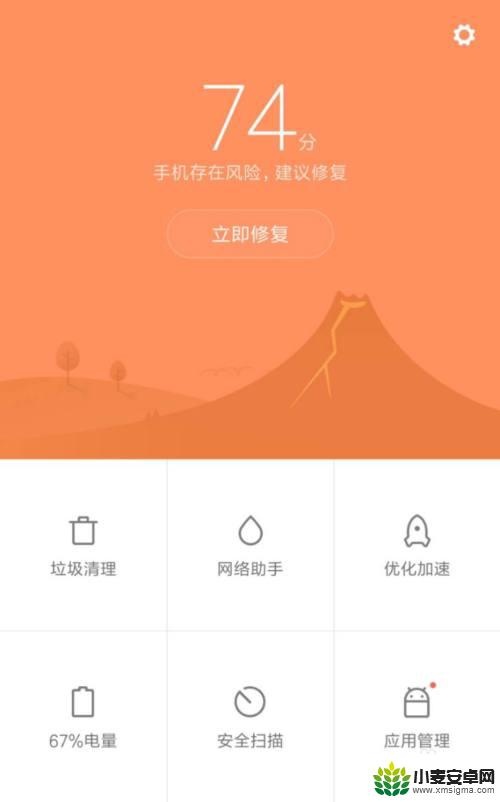
3.然后点击搜索框下的“应用锁”
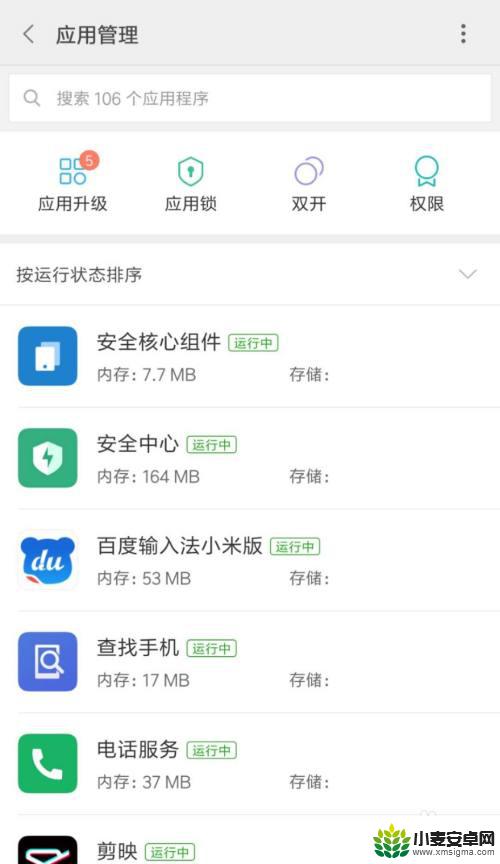
4.点击“应用商店”右边的灰色按钮,将其变为蓝色即可
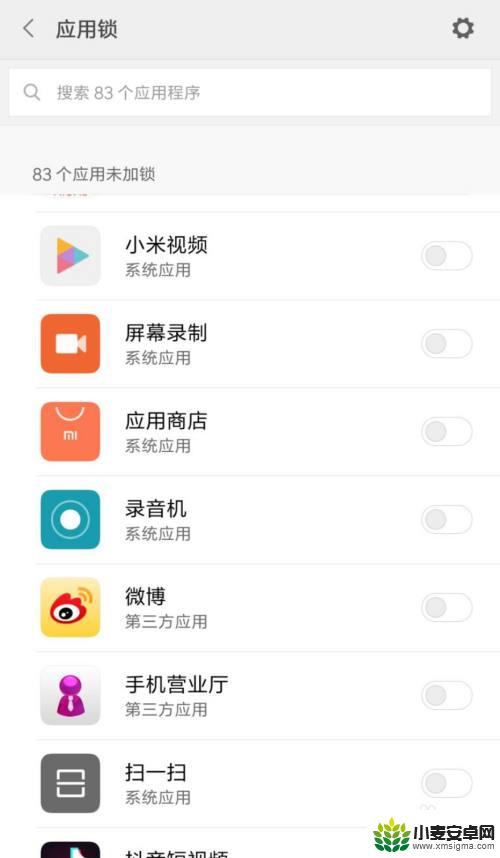
5.然后启动“应用商店”,发现已经需要输入手势密码才能进入了
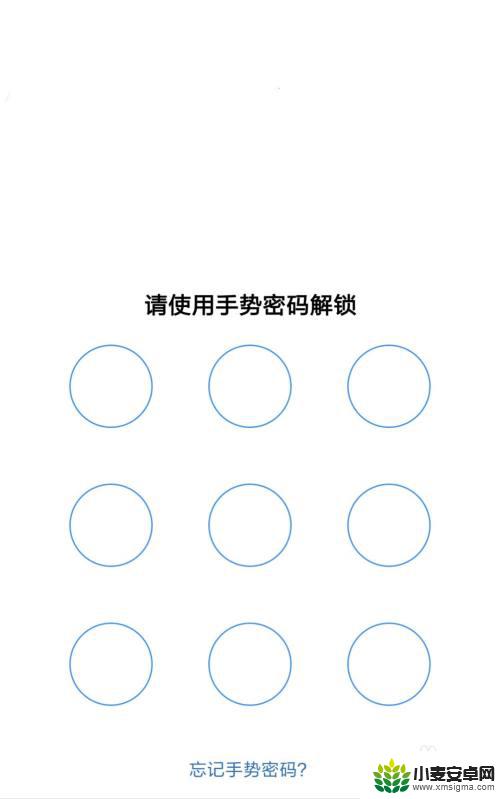
以上就是如何将安卓手机上的应用商店进行锁定的全部内容,对于不清楚的用户,可以参考以上步骤进行操作,希望这些步骤能对大家有所帮助。












